

By Gina Barrow, Last Update: October 6, 2017
„Ich habe WhatsApp problemlos auf meinem iPad verwendet, aber als ich das Upgrade für iOS 11 erhielt, waren einige meiner wichtigen Unterhaltungen nach dem erneuten Zugriff auf WhatsApp verschwunden. Wie mache ich Wiederherstellen verlorener WhatsApp-Nachrichten vom iPad nach iOS 11-Upgrade? "
IOS 11 auf dem iPad ist total ein Make-Over und ein Spiel Wechsler, weshalb viele iPad-Benutzer sind extrem aufgeregt, um zu aktualisieren. Dieses neue iOS ist die vielversprechendste Version unter allen Software-Updates, die Apple jemals erstellt hat. Mit der jüngsten Veröffentlichung des neuen iOS 11 war jeder damit beschäftigt, Mittel und Wege zu finden, um in diesen Trend einzugreifen. Bekannt als das ehrgeizigste iOS-Update überhaupt, ist iOS 11 auf dem iPad auch eines der Dinge, auf die man sich freuen kann. Wie Apple sagte, wird sich dieses iOS 11 auf dem iPad auf Multitasking und dynamische Funktionen konzentrieren. Aufgrund zu vieler Aufregung und Erwartungen tritt jedoch nach dem iOS 11-Update das unerwünschteste Problem auf, nämlich Datenverlust. Normalerweise kann Datenverlust durch erlebt werden fehlende Kontakte, verlorene Nachrichten, verlorene Fotos, und vieles mehr. Auch WhatsApp-Nachrichten gehen verloren. In diesem Artikel erfahren Sie, wie Sie verlorene WhatsApp-Nachrichten vom iPad nach der iOS 11-Aktualisierung wiederherstellen können FoneDog Toolkit - iOS Datenrettung.
Teil 1. Neue Funktionen auf dem iPad nach dem Upgrade von iOS 11Teil 2. So verwenden Sie WhatsApp auf dem iPadTeil 3. Stellen Sie verlorene WhatsApp-Nachrichten direkt vom iPad wieder her - FoneDog Toolkit - iOS Data RecoveryTeil 4. Wiederherstellen des WhatsApp Chat-Verlaufs vom iPad über iTunes - FoneDog Toolkit - iOS Data RecoveryVideo Guide: Wie man WhatsApp Nachrichten vom iPad nach iOS 11 Upgrade wiederherstellen kann
Ein komplettes Make-Over für ein gewöhnliches iPad war das Mindeste, was man erwartete, aber Apple schockte sie alle. IPads sind jetzt Game-Changer in der digitalen Arena und hier sind einige der herausragenden Features, die Sie kennen sollten.
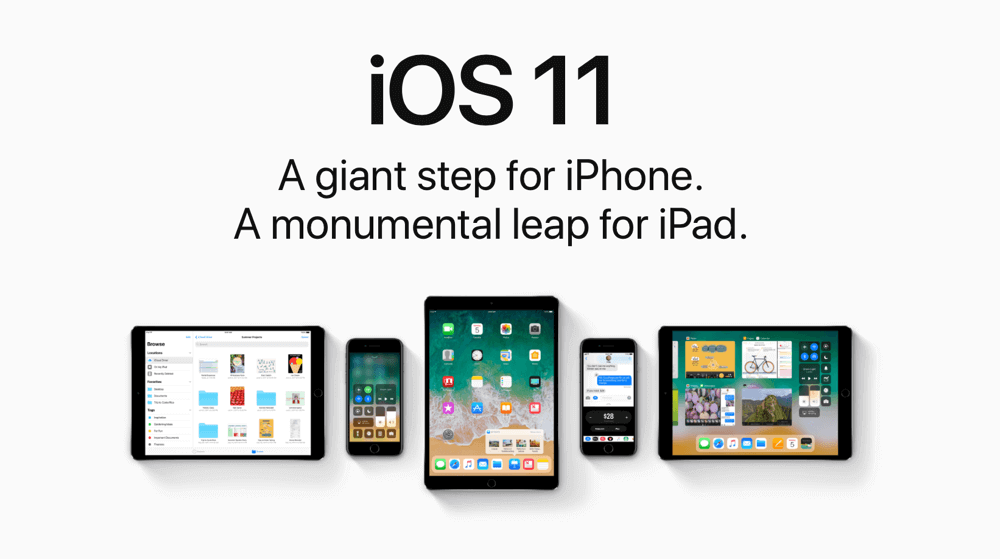 iOS 11
iOS 11
Dies sind nur einige der besten Funktionen, die iOS 11 für uns bereithält. Wenn Sie mit diesem Update nicht vertraut sind, sollten Sie besser Bescheid wissen, bevor Ihre Zeit abläuft. Da Ihr iPad in iOS 11 ein Facelifting erhalten hat, fragen Sie sich vielleicht, wo sich Ihre Apps befinden und wo andere Dateien jetzt versteckt sind? WhatsApp ist eine der am häufigsten verwendeten Apps, bei denen bei jedem neuen Update auf iOS Daten verloren gehen. Da WhatsApp keine Konversationen auf ihren Servern speichert, bedeutet dies, dass Ihre Nachrichten auch weg sein könnten. Die gute Sache ist, dass es Möglichkeiten gibt, diese Konversationen zu sichern und zu speichern, und es gibt effektive Wege dazu Wiederherstellen verlorener WhatsApp-Nachrichten vom iPad nach iOS 11-Upgrade.
Menschen Auch LesenStellen Sie den Anrufverlauf nach dem iOS11-Update wieder herVerlorene Dateien vom iPad nach dem iOS11-Update wiederherstellen
Es gibt noch kein WhatsApp für iPads, Sie müssen also entweder das WhatsApp-Web verwenden, um Ihre Nachrichten zu erhalten, oder Apps von Drittanbietern verwenden, die Sie mit WhatsApp verbinden. Sie benötigen immer noch Ihr iPhone, um die Handynummer zu überprüfen, aber dann können Sie WhatsApp-Nachrichten auf Ihrem iPad anzeigen, senden und empfangen.
Greifen Sie auf WhatsApp auf dem iPad zu
Dein iPhone und iPad sollten gepaart sein, um die WhatsApp auf dem iPad jederzeit verwenden zu können. Obwohl Sie für Ihre WhatsApp-Nachrichten möglicherweise iCloud-Backup auf Ihrem iPhone aktiviert haben, können bei der Verwendung von WhatsApp auf dem iPad weiterhin Fälle von verlorenen Nachrichten auftreten.
Wie wir bereits erwähnt haben, der schnellste und einfachste Weg zu Wiederherstellen verlorener Nachrichten vom iPad nach iOS 11-Upgrade ist mit FoneDog Toolkit - iOS Datenrettung. Dieses Programm kann auf einfache Weise verlorene oder gelöschte Dateien von einem iOS-Gerät wie iPhone und iPad wiederherstellen. Zwei der effektivsten Möglichkeiten sind "Wiederherstellen von iOS-Geräten" und "Wiederherstellen von iTunes-Backup". Die erste Option ist sehr effektiv, wenn Sie keine Sicherung auf dem iPad erstellt haben. Sie können sie dennoch wiederherstellen, solange die Nachrichten nicht überschrieben werden. Folgen Sie den Anweisungen unten Wiederherstellen verlorener WhatsApp-Nachrichten vom iPad nach iOS 11-Upgrade direkt vom Gerät.
Stellen Sie zuerst sicher, dass Sie heruntergeladen und installiert haben FoneDog Toolkit - iOS Datenrettung auf Ihrem Windows- oder Mac-Computer. Wählen Sie die für Ihren Computer geeignete Version und befolgen Sie die Installationsanweisungen auf dem Bildschirm. Nachdem das Programm erfolgreich gestartet wurde, klicken Sie auf "Wiederherstellen von iOS-Gerät'und verbinden Sie das iPad mit dem mitgelieferten USB-Kabel oder einem anderen Original-Blitzkabel von Apple. Warten Sie, bis das Programm die Verbindung automatisch erkennt. Klicken Sie anschließend auf 'Scan starten'.
Hinweis: Schalten Sie die automatische iTunes-Synchronisierung vorübergehend auf dem Computer aus, bevor Sie sie starten und verwenden FoneDog Toolkit - iOS Datenrettung.

Starten Sie das Scan-Gerät - Step1
Der Scanvorgang dauert eine Weile, abhängig von der Datenmenge, die auf dem iPad wiederhergestellt wird. Sobald es fertig ist, können Sie alle Dateien auf der linken Seite des Bildschirms sehen, während Sie eine Vorschau der Dateikategorien auf der rechten Seite anzeigen können. Gehen Sie zu Nachrichten und Kontakte und klicken Sie dann auf WhatsApp-Nachrichten, um die verlorenen Konversationen anzuzeigen, nach denen Sie gesucht haben. Wenn Sie nur ausgewählte Nachrichten wiederherstellen möchten, markieren Sie diese nacheinander. Andernfalls können Sie alle auswählen, um alle Nachrichten im HTML- oder CSV-Dateiformat im ausgewählten Zielordner auf dem Computer zu speichern.
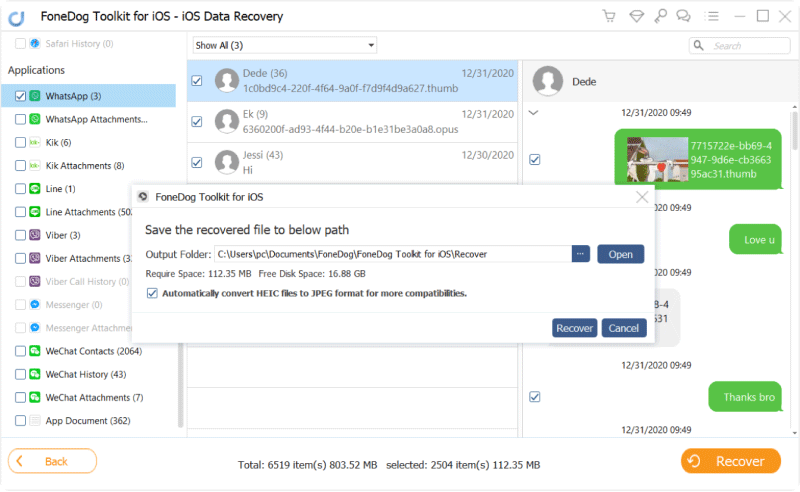
Wiederherstellen von WhatsApp-Nachrichten auf dem PC - Step2
Du kannst auch Wiederherstellen verlorener WhatsApp-Nachrichten vom iPad nach iOS 11-Upgrade von iTunes. Wenn Sie ein Backup in iTunes erstellt haben und WhatsApp-Nachrichten nur wiederherstellen möchten, sollten Sie es verwenden FoneDog Toolkit - iOS Datenrettung. Es verfügt über eine effektive Wiederherstellungsmethode, die iTunes-Sicherungsdateien verwendet und es Ihnen ermöglicht, eine selektive Wiederherstellung durchzuführen.
Öffne das Programm FoneDog Toolkit - iOS Datenrettung auf Ihrem Computer, auf dem iTunes installiert war. Es ist nicht erforderlich, iTunes zu starten, da das Programm automatisch iTunes-Sicherungsdateien erkennt, wenn Sie auf "Wiederherstellen von iTunes Backup-Datei"

Verbinden Sie das iPad mit dem PC - 1
Wählen Sie die iTunes-Sicherungsdatei aus und klicken Sie auf "Scan starten'um die Erholung zu beginnen

Wählen Sie iTunes Backup - 2
Wenn der Scanvorgang beendet ist, können Sie jetzt die gesamten Hauptdateikategorien in Ihrem iTunes-Backup sehen. Sie können jede Datei durchgehen und durch WhatsApp-Nachrichten navigieren. Wählen Sie dann die gewünschten Nachrichten aus, indem Sie die Kontrollkästchen für die selektive Wiederherstellung aktivieren. Wählen Sie den Zielordner auf Ihrem Computer und klicken Sie auf "Erholen'Taste am unteren Rand des Bildschirms. Alle WhatsApp-Nachrichten werden im HTML- oder CSV-Format gespeichert.
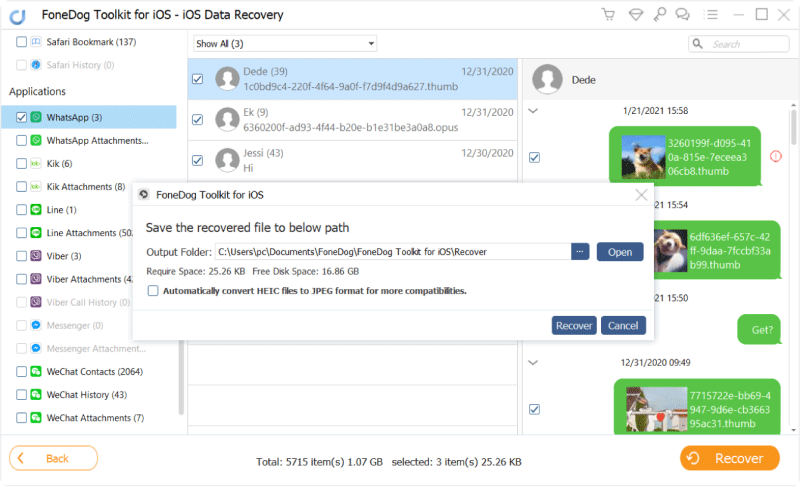
Recover WhatsApp Nachrichten von iTunes - 3
Und das ist es! Du hast es endlich gelernt Wiederherstellen verlorener WhatsApp-Nachrichten vom iPad nach iOS 11-Upgrade indem nur verwendet wird FoneDog Toolkit - iOS Datenrettung. Es gibt nichts befriedigenderes als diese wichtigen WhatsApp-Gespräche wieder zu sehen. Jetzt können Sie sicher sein, das neue iOS 11 zu nutzen und zu erkunden, ohne befürchten zu müssen, weitere Daten zu verlieren.
Hinterlassen Sie einen Kommentar
Kommentar
iOS Datenrettung
3 Methoden zum Wiederherstellen Ihrer gelöschten Daten vom iPhone oder iPad.
Kostenlos Testen Kostenlos TestenBeliebte Artikel
/
INFORMATIVLANGWEILIG
/
SchlichtKOMPLIZIERT
Vielen Dank! Hier haben Sie die Wahl:
Excellent
Rating: 4.5 / 5 (basierend auf 72 Bewertungen)